O conjunto do cabeçote de impressão é o compartimento que abriga os cartuchos de tinta da impressora. Sua impressora exibe o erro “Cabeçote de impressão ausente ou com falha” para sinalizar um cabeçote de impressão com defeito. O problema pode ser devido a injetores de tinta entupidos, cartuchos de tinta sujos, atolamentos internos de papel e muito mais.
As impressoras HP também podem exibir esse erro se o cabeçote de impressão puxar ar dos cartuchos de tinta. Este tutorial aborda soluções de problemas para o erro “Cabeçote de impressão ausente ou com falha” em Impressoras HP.
Reinicie ou redefina a impressora para os padrões de fábrica
Reiniciar a impressora corrigirá problemas comuns de impressora, assim como restaurar as configurações para o padrão de fábrica.
Observação:a redefinição de fábrica da sua impressora HP não redefinirá a contagem de páginas, o idioma ou o tamanho da bandeja.
Reencaixe o cabeçote de impressão da impressora se a mensagem de erro de cabeçote de impressão ausente persistir.
Reencaixe o cabeçote de impressão da impressora HP

As impressoras HP podem funcionar mal se o cabeçote de impressão não estiver encaixado corretamente no carro. Recoloque o cabeçote de impressão da impressora e verifique se isso elimina o erro “Cabeçote de impressão ausente ou com falha”. Desligue a impressora e desconecte o cabo de alimentação antes de recolocar ou realinhar o cabeçote de impressão.
Abra a porta de acesso aos cartuchos da impressora, levante a trava do carro e puxe cuidadosamente o cabeçote de impressão até a metade. Retorne a trava do carro para travar o cabeçote de impressão com firmeza.
Tente as etapas de solução de problemas abaixo se recolocar o cabeçote de impressão não resolver o erro “Cabeçote de impressão ausente ou com falha”.
Verifique se há atolamento de papel

Atolamentos de papel dentro da impressora podem impedir a detecção do cabeçote de impressão. Desligue a impressora, desconecte o cabo de alimentação e verifique se há papel preso na área de acesso ao cartucho de tinta ou toner.
Examine o caminho do carro e outras áreas e remova pedaços de papel rasgado de dentro da impressora. Feche a porta de acesso aos cartuchos e reconecte o cabo de alimentação da impressora..
Limpe ou substitua os cartuchos de tinta
Sujeira, detritos ou resíduos de tinta na cartuchos de tinta da impressora também podem causar erros de impressão. Remova os cartuchos de tinta do cabeçote de impressão e limpe a sujeira ou detritos acumulados. A HP recomenda limpar os cartuchos de tinta com um pano limpo, seco e sem fiapos, umedecido em água destilada.

Você também deve limpar cuidadosamente a tinta acumulada nos contatos elétricos cor de cobre no cabeçote de impressão e no carro. Encaixe os cartuchos de tinta em seus slots codificados por cores, feche a área de acesso aos cartuchos e ligue a impressora.
Tocar nos injetores de tinta ou limpar os contatos elétricos pode causar problemas de qualidade de impressão e falhas elétricas. Da mesma forma, deixar os cartuchos de tinta ou cabeçotes de impressão fora da impressora por um longo período (mais de 30 minutos) pode danificar os cartuchos e a impressora.

Limpe os cartuchos de tinta e o cabeçote de impressão rapidamente (mas com cuidado) e substitua-os imediatamente. Consulte este tutorial de suporte HP para obter mais informações sobre como limpar os cartuchos de tinta e o cabeçote de impressão da impressora.
Algumas impressoras HP Inkjet possuem a função “Limpar cabeçote de impressão” em seus painéis de controle. Dependendo do modelo da sua impressora, você encontrará a opção de limpeza na seção “Ferramentas”, “Manutenção” ou “Serviços da impressora” do painel de controle. Consulte o manual da sua impressora para obter instruções sobre como acessar ou usar a ferramenta de limpeza.
Verifique se há problemas de conectividade entre a impressora e os cartuchos se o problema do cabeçote de impressão persistir. Certifique-se de que os cartuchos de tinta estejam conectados corretamente e que suas abas plásticas estejam alinhadas com o cabeçote de impressão.
Além disso, inspecione o chip do cartucho e verifique se ele está devidamente fixado e em boas condições. Talvez seja necessário substituir todo o pacote de cartuchos, especialmente se estiver usando cartuchos que não sejam da HP.
Atualize o firmware da impressora

Atualizar o firmware da impressora para a versão mais recente às vezes resolve o problema erros de cabeçote de impressão e outros problemas de funcionamento de impressão. Você pode atualizar o firmware da sua impressora no site da HP ou no aplicativo HP Smart.
Atualize sua impressora no site da HP
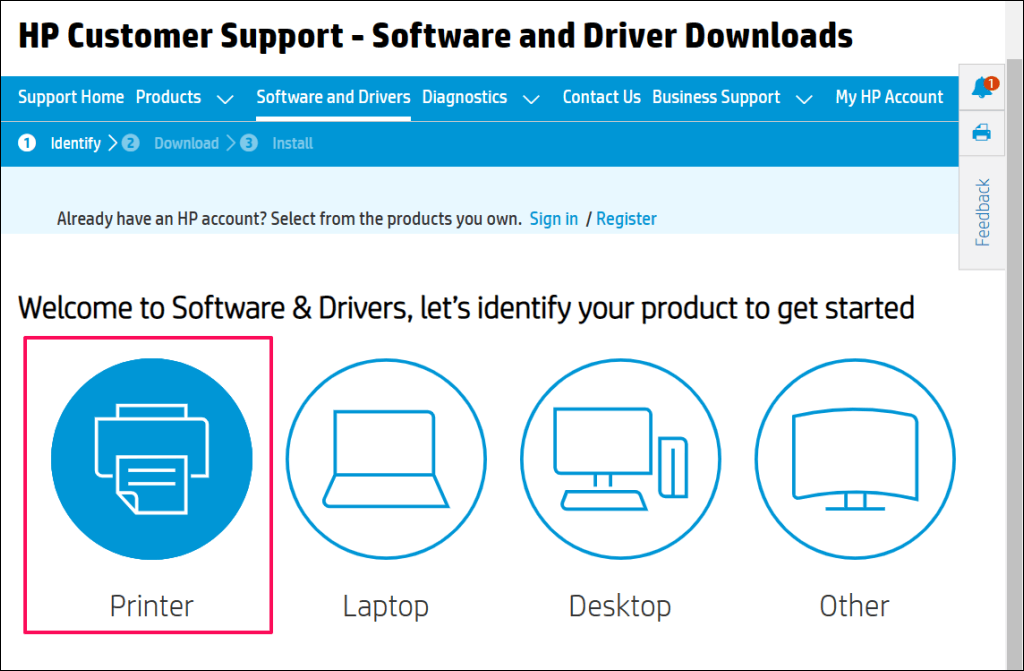
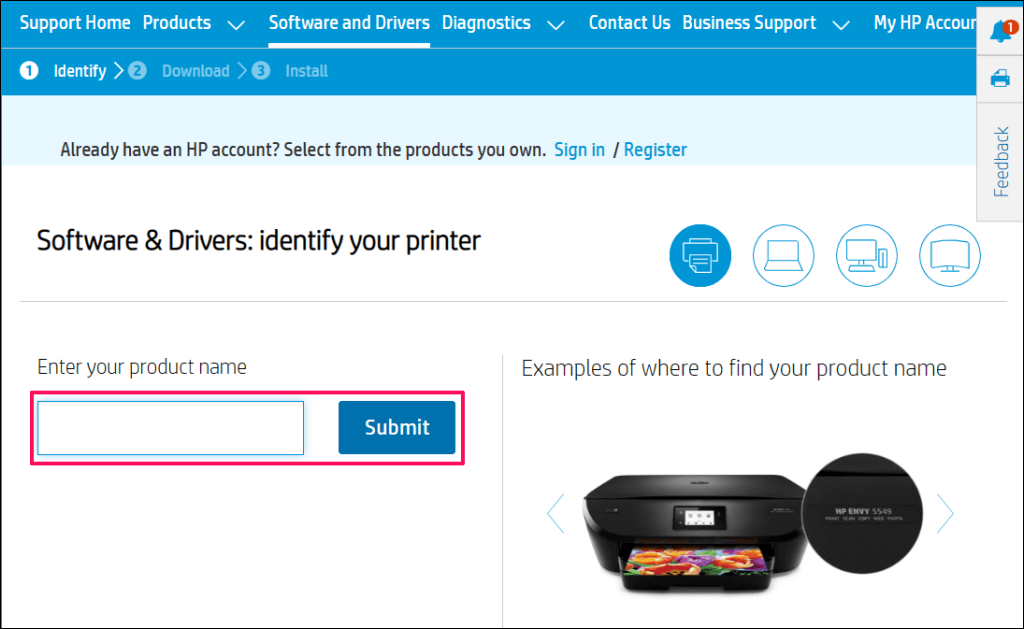
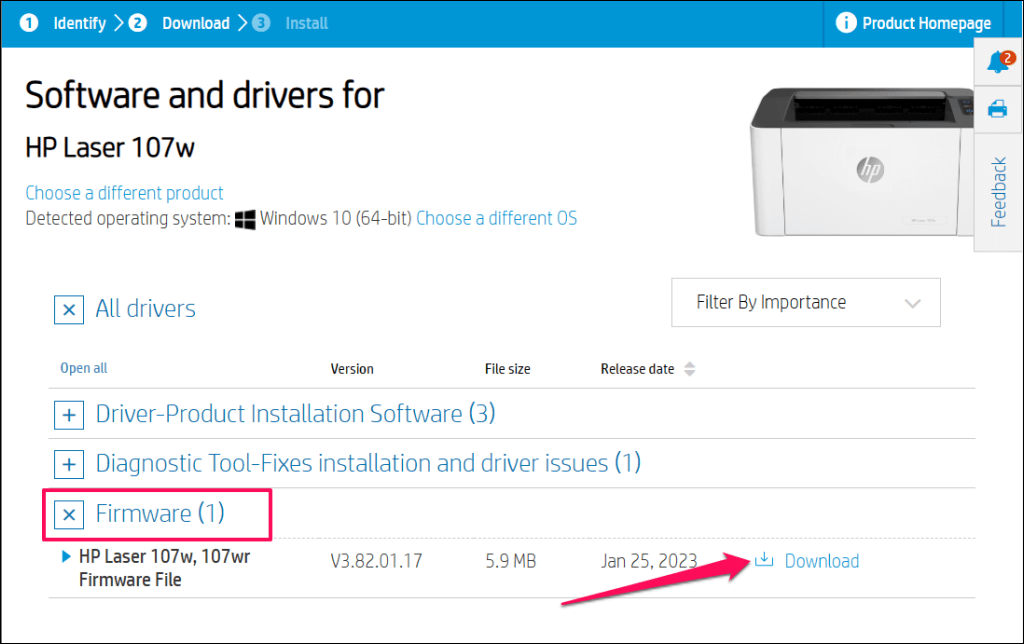
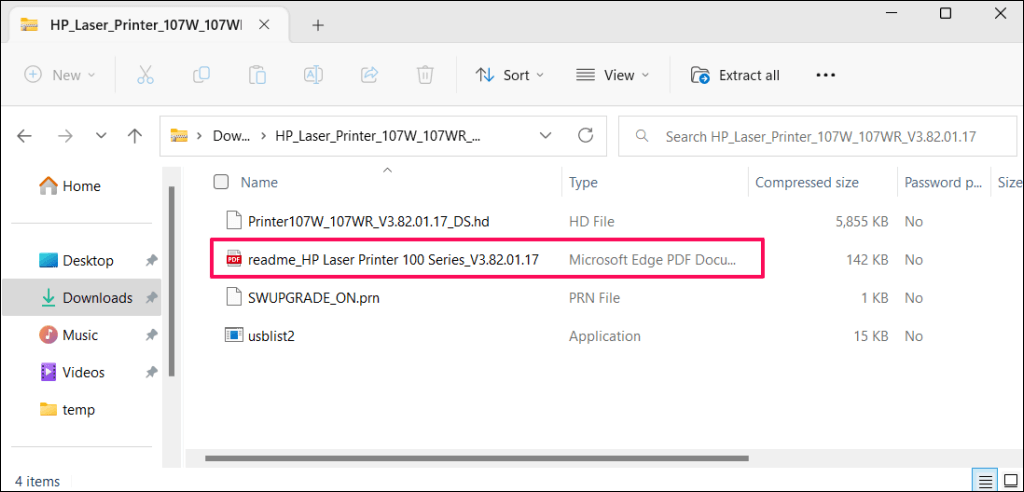
Reinicie o computador e a impressora após instalar a atualização do firmware. Mantenha sua impressora ligada durante o processo de atualização do firmware. A falha de energia ou desligar a impressora durante a atualização do firmware pode danificar irreversivelmente a impressora.
Atualize sua impressora por meio do HP Smart
As etapas para atualizar o firmware da sua impressora podem variar dependendo da versão do aplicativo HP Smart e do modelo da sua impressora.
Selecione sua impressora na tela inicial do aplicativo HP Smart e selecione Configurações avançadasou Página inicial da impressora(EWS). Em seguida, vá para Ferramentas/Serviços da Web>Atualização da impressora(s) e selecione Verificar agora.
O aplicativo HP Smart baixará e instalará automaticamente qualquer atualização de firmware disponível em sua impressora.

Você também pode instalar atualizações de firmware pelo painel de controle da impressora. Este Documento de suporte ao cliente HP destaca diferentes maneiras de instalar atualizações de firmware ou driver em sua impressora HP.
Corrigir erro de cabeçote de impressão HP com falha
Entre em contato com o suporte HP ou com um centro de serviços local se o erro de falta de cabeçote de impressão persistir. Você receberá um novo cabeçote de impressão ou uma impressora de reposição se sua impressora estiver com defeito e estiver na garantia. Use Ferramenta de verificação de garantia de produto da HP para verificar a garantia ou o status do serviço da sua impressora.
Caso contrário, a HP fará a manutenção ou reparo da sua impressora mediante o pagamento de uma taxa se você tiver um produto fora da garantia.
.